视频地址:https://www.bilibili.com/blackboard/html5player.html?aid=336432700&as_wide=1
教程作者:光影魔方ps(授权转载)
交作业:#优设每日作业#
文章编辑:@雪寄草
画面看起来颜色不匹配怎么办?那肯定是没get到溶图的技巧!
因为看着舒服的作品不至于颜色都不匹配,显得画面过于的假。

很多新手小伙伴喜欢使用匹配颜色来溶图,哗哗的一顿操作之后,发现效果并不是那么的出效果,反而很多时候匹配后的颜色的对比度比较高,越看越假。
比如,我们做了一个游戏人物劳拉的溶图,然后就使用了匹配颜色,然后经过多次不同的匹配颜色的参数调整之后,发现效果并不明显,效果仍然很差,就如下图这样:

是不是效果非常的差,那我们看看高质量的溶图之后是怎么样的:

是不是感觉完全不一样~那这是为什么呢?别急下面就跟我一起看吧:
首先我们对比我们可以发现左边的图的对比明显比右侧的要强,亮暗的区域分布关系也不是很清晰,看起来细节不够多,比较毛糙,右侧的图明显要好很多。

其次左图中的高光区域相对分布比较乱,没有很细节的体现出皮肤的质感,即明度不太明确,造成画面脏乱。
当然啦,具体操作因为案例的特殊性,可以观看文章顶部的视频教程~


详细操作请看文章开头的视频教程演示。
为人物图层创建剪贴蒙版,吸取周围环境色,然后将图层混合模式改为强光,即可让环境色与人物素材结合在一起,但稍显生硬。
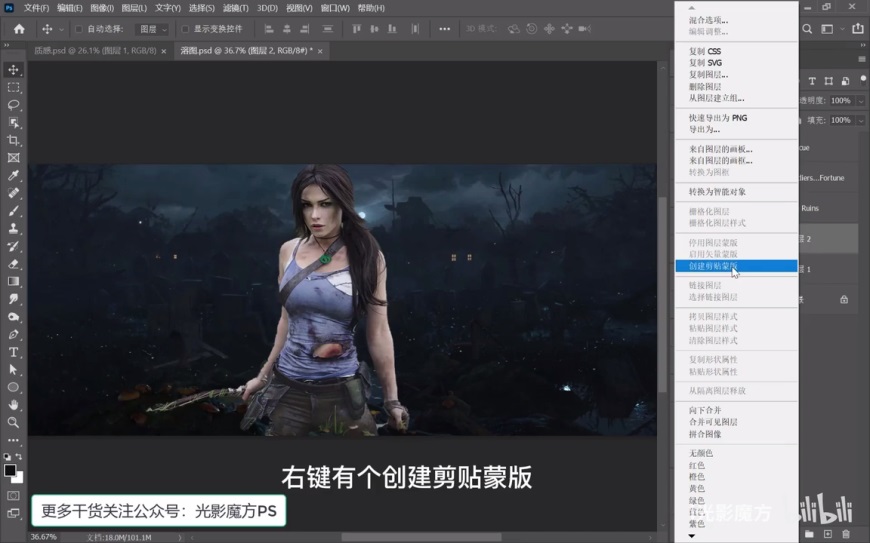

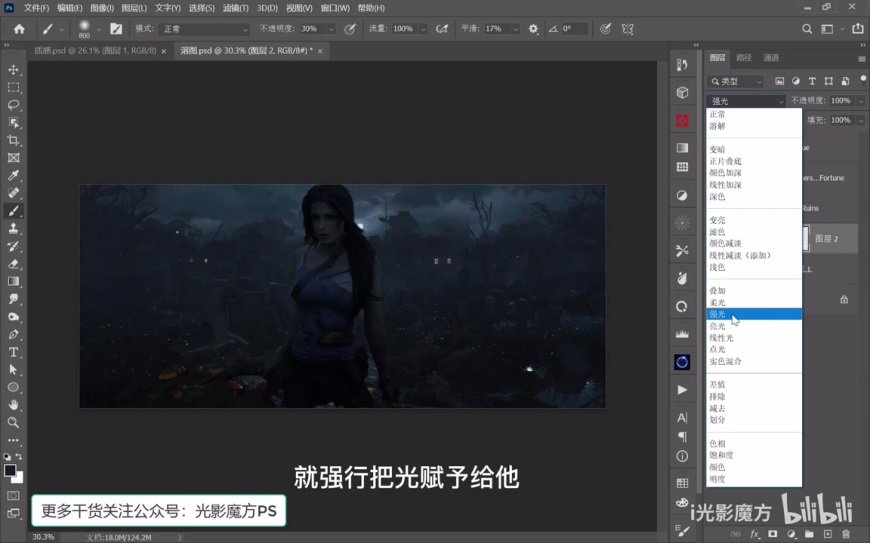
一个更实用且简单的方法是,为图层蒙版添加“应用图像”效果,调整相关参数,最后用亮度/对比度做一个整体的调整即可。
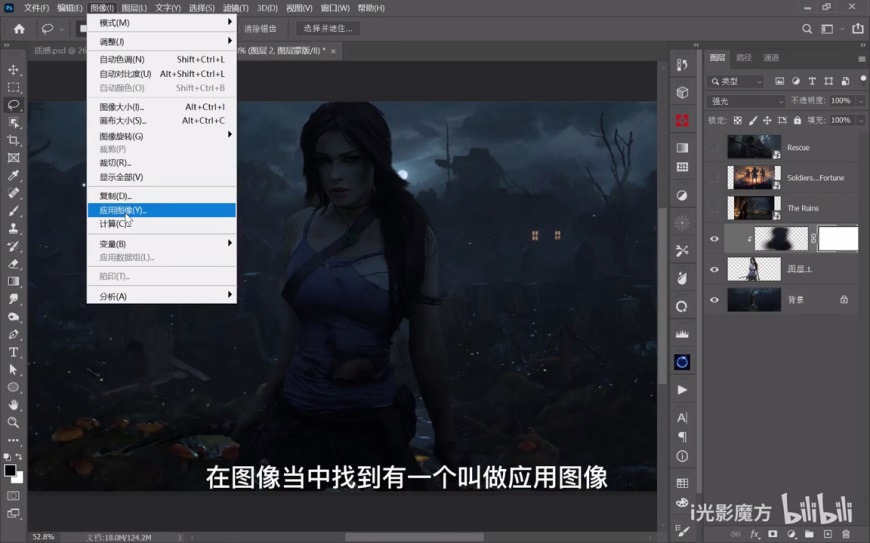
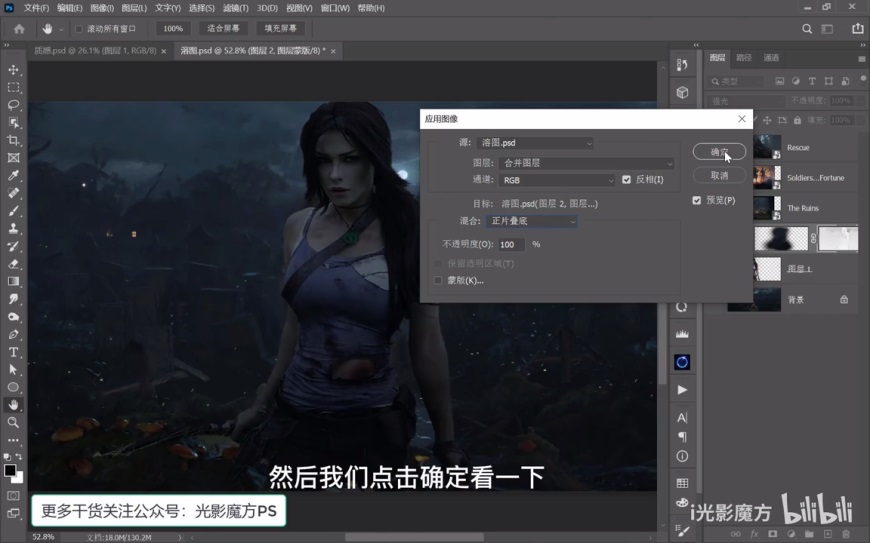

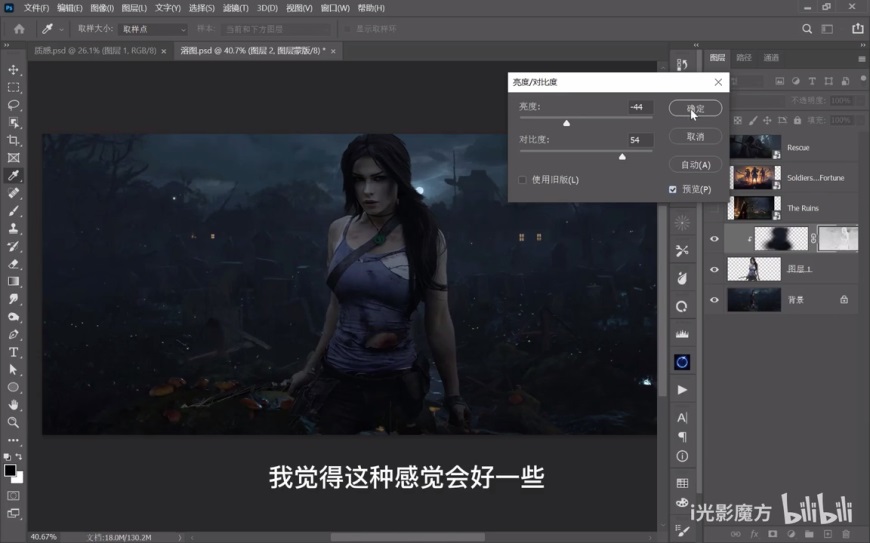
与上一步类似,调整“应用图像”的参数也可以让照片本身的质感更加细腻自然。
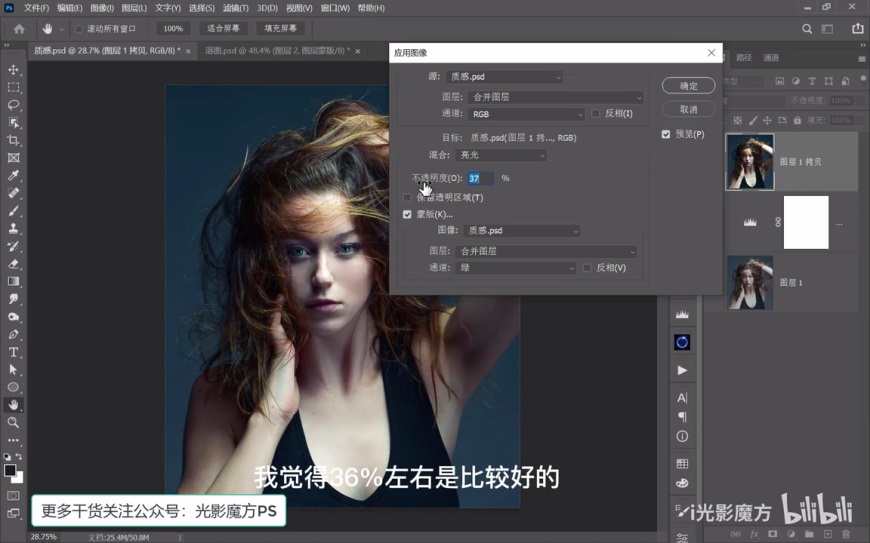
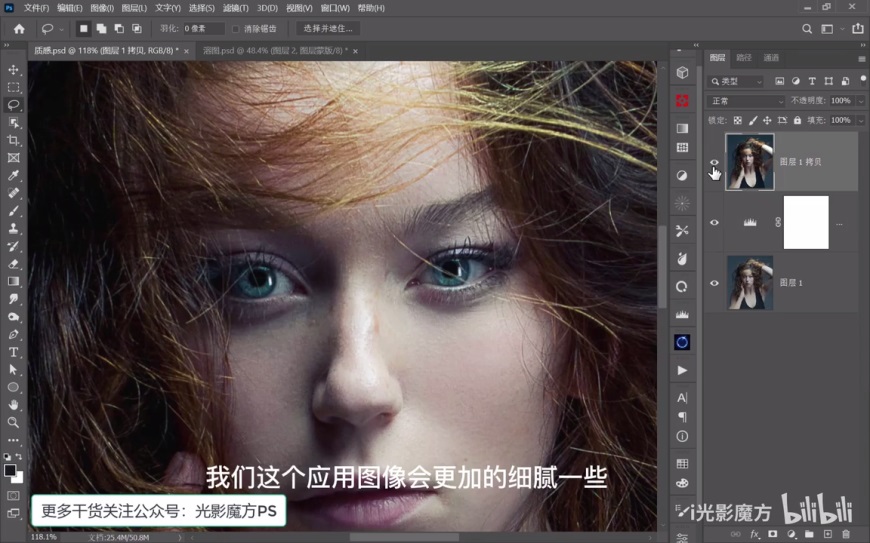


来源:https://uiiiuiii.com/photoshop/1212471043.html
图文来源于网络,如有侵权请联系删除。
 百木园
百木园